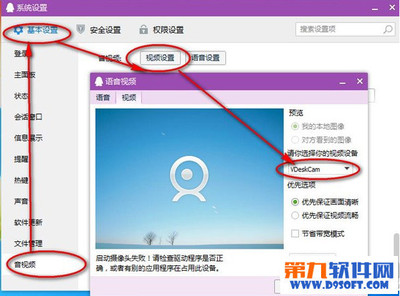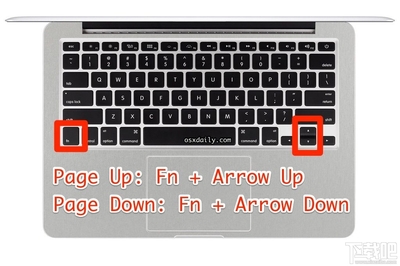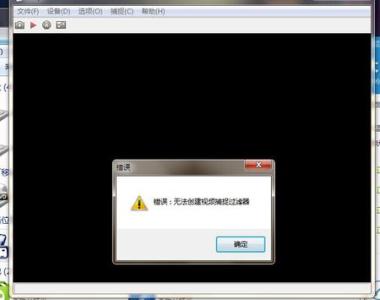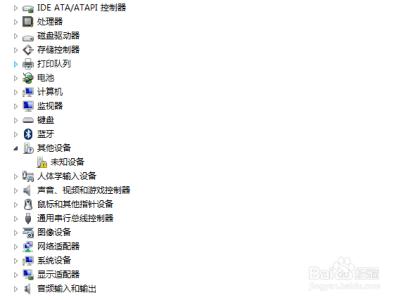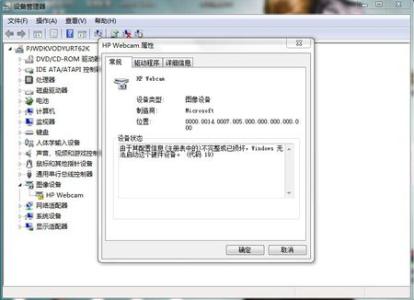最近有网友反应,自己Win7系统的笔记本摄像头打不开,这是什么情况?win7笔记本摄像头打不开如何解决呢?接下来大家跟着小编一起来了解一下win7笔记本摄像头打不开的解决方法吧。
win7笔记本摄像头打不开解决方法一、故障原因
1、可能是驱动没有安装好。
2、硬件问题,摄像头没连接好或损坏。
二、解决方法
1、右击桌面计算机图标,选择“管理”。
2、点击设备管理器,查看摄像头驱动是否安装正常,如果摄像头设备上显示黄色叹号,说明驱动未安装好,需要重新安装驱动。
3、打开驱动精灵,点击“立即检测”。
4、耐心等待检测过程,完成后,会出现所有未装的驱动或可以升级的驱动,点击“立即解决”按钮。
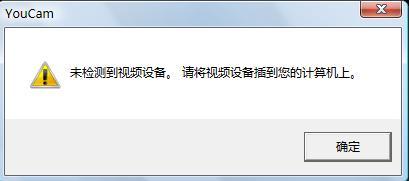
5、接着勾选需要安装的驱动,点击“一键下载所选驱动”,然后进行手动安装,完成后重启电脑,驱动就恢复正常了。
6、接着打开计算机里的视频设备,预览摄像头效果。
7、如果更新驱动后仍然没有效果,那么可能是硬件出了问题,请继续下面的操作。
8、连接摄像头到电脑,如果指示灯亮,则说明供电没有问题。
9、接摄像头到别的电脑上,如果工作正常,表示摄像头没问题,否则,请更换摄像头。
 爱华网
爱华网